Heim >Web-Frontend >PS-Tutorial >PS Tipps
PS Tipps
- 高洛峰Original
- 2017-02-16 09:33:282085Durchsuche
1. Aktion (Stapelverarbeitung)
1. „Alt+F9“ ruft „Aktion“ auf
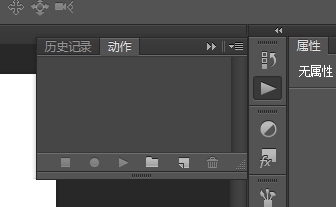
2. Klicken Sie hier, um eine neue Gruppe zu erstellen

3. Erstellen Sie eine weitere Aktion, die zur erstellten Gruppe gehört

4. Zeichnen Sie die „Aktion“ auf und speichern Sie die Datei

5. Klicken Sie hier, um die Aktion zu beenden

6. Datei - Automatisch - Stapelverarbeitung

Machen Sie das Bild klarer
1 🎜 >
2. Dann „Filter – Andere – Hoher Kontrast behalten“ Es wird klarer sein
 1. „Strg+ R“ ruft das „Lineal“ auf, das Bilder nach verschiedenen Einheiten verarbeiten kann
1. „Strg+ R“ ruft das „Lineal“ auf, das Bilder nach verschiedenen Einheiten verarbeiten kann
4. BildschirmwiederherstellungMethode 1: Stempelwerkzeug klonen
 Methode 2: PS Automatic Repair Tool
Methode 2: PS Automatic Repair Tool
Methode 3: „Umschalt+F5“ füllen, Inhaltserkennung

 1. Duplizieren Sie eine Ebene und wählen Sie dann Bearbeiten – Inhaltsbewusstseinsverhältnis ( Tastenkombination ALT+UMSCHALT+STRG+C)
1. Duplizieren Sie eine Ebene und wählen Sie dann Bearbeiten – Inhaltsbewusstseinsverhältnis ( Tastenkombination ALT+UMSCHALT+STRG+C)
2. Versuchen Sie zu diesem Zeitpunkt, den Körper zu ziehen. Auf den ersten Blick können Sie feststellen, dass sich der Oberkörper und das Gesicht nicht verändert haben !, Mehrpersonen-Avatar
1. In der Anfangsphase müssen Sie nur ein Stativ verwenden, um die Kameraposition zu fixieren, und dann mehrere aufeinanderfolgende Bilder an verschiedenen Positionen aufnehmen
2. Schließlich , füge diese Bilder zusammen und verwende PS-Masken. Einfach abwischen
 8. Mehrfachbelichtung (Kombination mehrerer Mischmodi)
8. Mehrfachbelichtung (Kombination mehrerer Mischmodi)
 (1) Verwenden Sie „Öffnen Sie zwei Bilder in Photoshop“
(1) Verwenden Sie „Öffnen Sie zwei Bilder in Photoshop“
(3) Ändern Sie die Ebeneneigenschaften in „Bildschirm“, oder Sie können andere Eigenschaften für „Überlagerung“ oder verwenden „Weich“ in verschiedenen Situationen. „Leicht“ sind häufig verwendete Attribute...
(4) Entfernen Sie den Überschuss mit einem Radiergummi(5) Gesamtpolitur
, Markieren Sie Muskellinien oder Gesichtskonturen 1. Kopieren Sie das Originalbild
1. Kopieren Sie das Originalbild
2. Entfernen Sie die Farbe und verwenden Sie den Mischmodus „Licht“
3. Wählen Sie einen hohen Kontrast, um den Filter beizubehalten 🎜>
10. Ändern Sie den Himmel für das Foto
(1) Öffnen Sie ein fehlgeschlagenes Foto und einen geeigneten Himmel oder Baidu einen geeigneten Himmel.
(3) Ziehen Sie den Himmel in das Originalbild und richten Sie die Ecken aus
(4) Löschen Sie die Nicht-Himmelbereiche mit einem Radiergummi
(5) Reduzieren Sie die Transparenz der Himmelsebene (dies ist erforderlich). (6) Um das Foto logisch sinnvoll zu gestalten, drehen Sie das Foto des Himmels um, ziehen Sie es ins Wasser, entfernen Sie den Überschuss mit dem Radiergummi und reduzieren Sie dann die Transparenz ... Die Spiegelung ist abgeschlossen
(7) Polieren Sie sie insgesamt auf. Fotos





> 



🎜> Option 2:
Option 2: 

 14. Erstellen Sie eine GIF-Datei
14. Erstellen Sie eine GIF-Datei
Öffnen Sie „Fenster“ – „Zeitleiste“
15, Bildprozessor (Stapelverarbeitung) 
 Öffnen Sie „Datei“ – „Auto“ – „Photomerge“
Öffnen Sie „Datei“ – „Auto“ – „Photomerge“
Siebzehn, Tastenkombination – Umschalt+Strg+Alt+T
18. Zweidimensionale Zeichenverarbeitung
(1) Erstellung von Bleistiftstrichzeichnungen 1. Duplizieren Sie die Ebene zweimal und verwenden Sie STRG+I Um die oberste Ebene zu übertragen, kehren Sie die Ebene um
2. Ändern Sie den Mischmodus der obersten Ebene auf „Linear Dodge“
3 „Filter“ – „Andere“ – „Minimum“. 1
4. Füge die beiden Ebenen zusammen, Umschalt+Strg+U, um Farbe zu entfernen, fertig!

(2) Zeichensiegelproduktion
1 Kopieren Sie die Ebene einmal und schneiden Sie das Bild aus
2 des Schwellenwerts Passen Sie die Einstellungsebene an und stellen Sie die Parameter auf den Zustand mit dem geringsten Detailverlust ein

3. Entfernen Sie Weiß aus dem Farbbereich
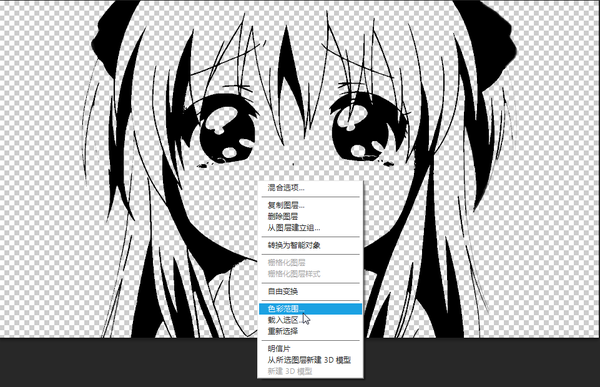
Weitere PS-Tipps Für verwandte Artikel beachten Sie bitte die chinesische PHP-Website!

